DOM知识总结
获取DOM元素、修改属性
获取DOM对象的方式
document.querySelector
获取满足条件的第一个,有且只有一个。可以直接操作。
document.querySelectorAll
获取的是满足条件的所有DOM对象,返回的是一个集合。无法直接操作,必须通过下标才能操作。
其他方式
document.getElementById():根据标签的id属性获取元素document.getElementsByTagName():根据标签名称获取元素集合
修改元素内容
DOM对象都是根据标签生成的,所以操作标签,本质上就是操作DOM对象。即可操作对象使用的点语法。
innerText:只关注内容,不关注标签(不明确数据安全的情况下,建议用innerText)innerHTML:可以解析标签
|
1 2 3 4 5 6 7 8 9 |
<body> <div class="parent">我是一个父元素</div> </body> <script> var ele = document.querySelector('.parent'); ele.innerText = '你不是'; ele.innerHTML = '<p>我是一个子元素</p>' // console.log(ele); </script> |
修改元素属性
修改常用属性
如title、href、src等
|
1 2 3 4 5 6 7 8 9 |
<body> <a href="http://www.baidu.com">点击跳转百度</a> </body> <script> var ele = document.querySelector('a'); ele.href = 'https://www.zhihu.com' // 更换href属性 ele.target = '_blank' // 设置target属性 ele.title = '点我查看' // 设置title属性 </script> |
修改元素样式属性
style操作css
- 每个
DOM对象都有一个style属性,style属性的值是一个对象,里面存储了所有行内样式对应的键值对。 - 如果样式的名字带了
-,如background-color,在style对象中,呈现的是驼峰命名法backgroundColor(因为在js中,-会被解析成减号) style样式只能获取和设置行内样式,在类样式中定义的样式通过style获取不到。
|
1 2 3 4 5 6 7 8 9 10 11 12 13 14 15 16 17 18 19 20 |
<head> <style> .box { width: 200px; height: 200px; text-align: center; line-height: 200px; color: #fff; } </style> </head> <body> <div class="box" style="background-color: red;">我是一个盒子</div> </body> <script> var ele = document.querySelector('.box'); ele.style.backgroundColor = 'green' console.log(ele.style.backgroundColor); // grren console.log(ele.style.width); // </script> |
操作类名 className
- 由于
class是关键字,所以使用className去代替。 className是使用新值替换旧值,如果需要添加一个类,需要保留之前的类名。
|
1 2 3 4 5 6 7 8 9 10 11 12 13 14 15 16 17 18 19 20 21 22 23 24 25 26 |
<head> <style> .box { width: 200px; height: 200px; text-align: center; line-height: 200px; color: #fff; background-color: black; } .green { background-color: green; } .red { background-color: red; } </style> </head> <body> <div class="box">我是一个盒子</div> </body> <script> var ele = document.querySelector('.box'); ele.className = 'green' // 用green替换原有的box名字 ele.className = 'box green' // 用box green替换原有的box名字 </script> |
classList
- 添加:add(class1, class2, ...)
- 删除:remove(class1, class2, ...)
- 切换:toggle(class)
|
1 2 3 4 5 6 7 8 9 10 11 12 13 14 15 16 17 18 19 20 21 22 23 24 25 26 27 28 29 30 31 |
<head> <meta charset="UTF-8"> <meta http-equiv="X-UA-Compatible" content="IE=edge"> <meta name="viewport" content="width=device-width, initial-scale=1.0"> <title>DOM操作对象</title> <style> .box { width: 200px; height: 200px; text-align: center; line-height: 200px; color: #fff; background-color: black; } .green { background-color: green; } .red { background-color: red; } </style> </head> <body> <div class="box">我是一个盒子</div> </body> <script> var ele = document.querySelector('.box'); ele.classList.add('green', 'red'); //添加green、red两个class类名 ele.classList.remove('red'); // 删除red class类名 ele.classList.toggle('red'); // 切换red class类名 </script> |
className、style和classList间的区别
className修改大量样式更方便style修改少量样式更方便classList追加和删除不影响之前的类名
修改表单属性
- 正常有属性有取值的,与其他标签属性没有区别
- 表单属性中添加就有效果,移除就没有效果,一律使用布尔值表示,如果为
true表示添加了该属性,false表示移除了该属性。 - 常见表单属性有value、disabled、checked、selected等
|
1 2 3 4 5 6 7 8 9 10 11 12 13 14 15 16 17 18 19 20 21 |
<body> <input class="input" type="text"> <br /> <input type="checkbox" name="hobby" class="hobby" id="read"/><label for="read">阅读</label> <br /> <select name="cook" id="cook"> <option value="番茄炒蛋" class="fan">番茄炒蛋</option> <option value="红烧鱼" selected>红烧鱼</option> </select> </body> <script> var ele = document.querySelector('.input'); ele.value = '这是一个输入框'; // 设置默认值 ele.disabled = true; // 设置禁止输入 var checkEle = document.querySelector('.hobby'); checkEle.checked = true // 默认选择 var cookEle = document.querySelector('.fan'); cookEle.selected = true // 设置番茄炒蛋为默认选中 </script> |
定时器
间隔一段时间之后重新执行对应的代码
创建定时器
|
1 |
let timer = setInterval(回调函数, 间隔时间); |
清楚定时器
|
1 |
clearInterval(timer) |
注意:
- 定时器需要等待,所以后面的代码先执行
- 每一次调用定时器,都会产生一个新的定时器
|
1 2 3 4 5 6 7 8 9 10 11 12 13 14 15 16 17 18 19 20 21 22 23 24 25 26 27 28 |
<body> <div class="parent"> 1分钟倒计时: <span class="son"></span> </div> <input type="button" value="开始" /> </body> <script> // 实现点击按钮 1分钟倒计时 var btn = document.querySelector('input') var ele = document.querySelector('.son') var timerTotal = 60 // 监听点击事件 btn.addEventListener('click', function() { // 开始倒计时 ele.innerHTML = timerTotal let timer = setInterval(function() { timerTotal -= 1 ele.innerHTML = timerTotal if(timerTotal <=0) { // 清楚定时器 clearInterval(timer) ele.innerText = '倒计时结束啦' } }, 1000) }) </script> |
事件基础
能给元素添加事件,并利用事件做常见的网页交互效果。
事件
发展历史
DOM L0:DOM发展的第一个版本DOM L1:DOM级别1于1998年10月1日称为W3C推荐标准DOM L2:使用addEventListen注册事件- DOM L3:DOM3级事件模块在DOM2级事件的基础上重新定义了这些事件,也添加了一些新的事件类型
事件监听
分别有以下几个内容:
- 事件源
- 事件类型
- 事件处理函数
常见的事件类型
- 鼠标事件:click, mouseenter,mouseleave
- 焦点事件:fouce, blur
- 键盘事件:keydown, keyup
- 文本事件:input
注意点:
- 事件处理函数不会主动执行,必须触发才会执行,触发一次就会执行一次
- 事件处理函数里面的内容最后执行
高级函数
可以被简单理解为函数的高级应用,JavaScript 中函数可以被当成值来对待。
函数表达式:把函数当值赋值给变量
回调函数:把函数作为参数传递给另外一个函数(如定时器函数)
环境对象
环境对象指的是函数内部特殊的变量this,它代表着当前函数运行时所处的环境。(谁调用函数,this就指向谁)
节点操作
针对标签本身的增删改查
查找节点
有明确的亲戚关系的时候,查找节点更加方便
- 父级:parentNote
- 子级:children(返回伪数组)
- 兄弟:nextElementSibling、previousElementSibling
增加节点
创建新节点
|
1 |
let result = document.createElement('标签名称') |
追加节点
parent.appendChild(child):将child的元素添加到parent元素里面,添加到最后面parent.insertBefor(child, refChild):将child元素添加到refChild的前面,如果refChild元素获取不到,则默认以appendChild形式添加
克隆节点
|
1 |
模板元素.cloneNode(布尔值) |
克隆节点时,需要页面上有一个模板节点。布尔值为false,浅拷贝;true为深拷贝。
删除节点
|
1 |
parent.removeChild(child) |
事件高级
事件流
经历事件捕获、事件目标阶段和事件冒泡的整个完成的过程就是事件流。实际上都以时间冒泡为主。
事件捕获
从DOM的根元素开始去执行对应对应的事件(从外到里)
捕获机制必须使用事件监听的形式注册
|
1 |
DOM.addEventListener(事件类型, 事件处理函数, 是否使用捕获机制) |
事件冒泡
当一个元素的事件被触发时,同样的事件将会在该元素的所有祖先元素中依次被触发。这一过程被称为事件冒泡。
事件冒泡的必要性:如果没有冒泡,给大盒子注册点击事件,点击里面的小盒子时,则会导致大盒子的点击事件无法执行。
阻止冒泡
阻止事件冒泡
- 先要明确哪一块区域不能冒泡
- 需要阻止什么事件传递就给这块区域的最大盒子注册该事件
- 在事件处理函数里面接受事件对象,并添加
e.stopProgagation()
阻止冒泡方式
e.stopProgagation():阻止事件冒泡- e.preventDefault():阻止链接、表单域的跳转
事件注册的两种方式区别
传统on注册:
- 同一个对象,后面注册的同类事件会覆盖前面的事件
- 直接使用null覆盖就可以实现解绑
- 都是冒泡阶段执行的
事件监听注册:
- 语法:addEventListener(事件类型, 事件处理函数, 是否使用捕获)
- 后面注册的事件不会覆盖前面的同类事件
- 可以通过第三个参数确定是在冒泡还是捕获阶段执行
- 必须使用removeEventListener(事件类型, 事件处理函数, 获取捕获或者冒泡阶段),匿名函数无法被解绑
事件委托
指的是自己不注册事件,将对应的事件注册给祖先元素
可以减少事件的注册,提高效率
网页特效篇
页面滚动事件和页面加载事件
页面滚动事件
滚动条在滚动的时候持续触发的事件
|
1 2 3 |
window.addEventListener('scroll', function() { // 执行的操作 }) |
加载事件
加载外部资源(如图片、外联CSS和JavaScript等)加载完成时触发的事件
|
1 2 3 |
window.addEventListener('load', function() { }) |
当初始的HTML文档被完全加载和解析完成之后,DOMContentLoaded事件被触发,而无需等待样式表、图像等完全加载
|
1 2 3 |
document.addEventListener('DOMContentLoaded', function() { }) |
元素大小和位置
srcoll家族
- scroll事件
- scrollTop、scrollLeft:获取滚动被卷去的大小
offset家族
获取出来的是数值,方便计算。只读属性。
可视宽高属性:(获取的是可视宽高,如果盒子是隐藏的,获取的值则为0)
- offsetWidth
- offsetHeight
元素位置属性:(获得最近带有定位的父亲)
- offsetTop
- offsetLeft
client家族
给window注册的事件
属性有以下几个:
- clientWidth
- clientHeight
- clientTop
- clientLeft
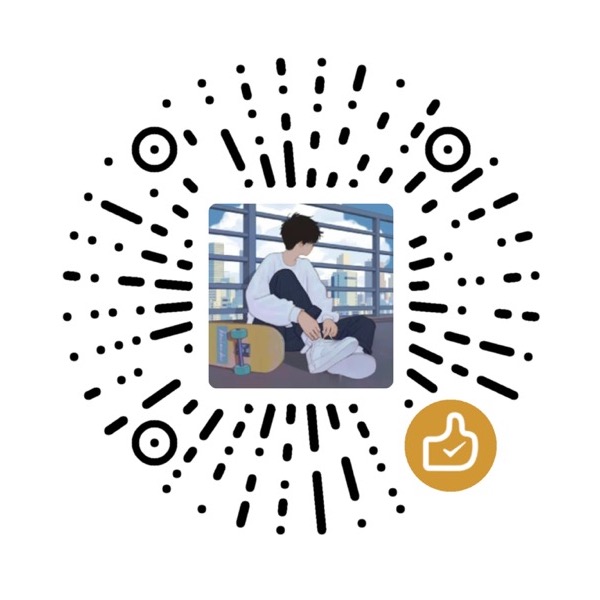


共有 0 条评论